在日常使用手机的过程中,我们难免会遇到手机通讯录备份的问题,有时候我们希望将手机通讯录中的联系人备份到手机卡上,以防止意外数据丢失。那么如何才能实现这个操作呢?今天我们就来探讨一下怎样把手机通讯录复制到手机卡上,以及如何将手机通讯录联系人导出到手机卡的方法。让我们一起来了解一下吧!
如何将手机通讯录联系人导出到手机卡
具体方法:
1.打开我们的手机后找到【通话】功能并点击打开。
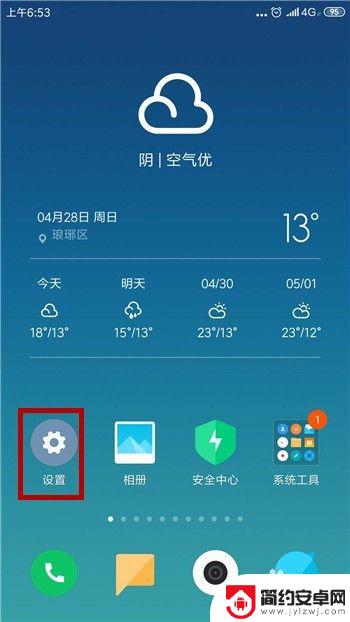
2.在通话界面中点击顶部的【联系人】,然后点击右上角的【...】选项。
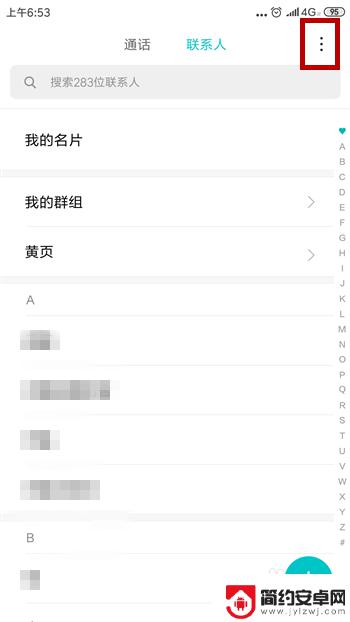
3.点击后会出现两个选项,点击【导入或导出联系人】。
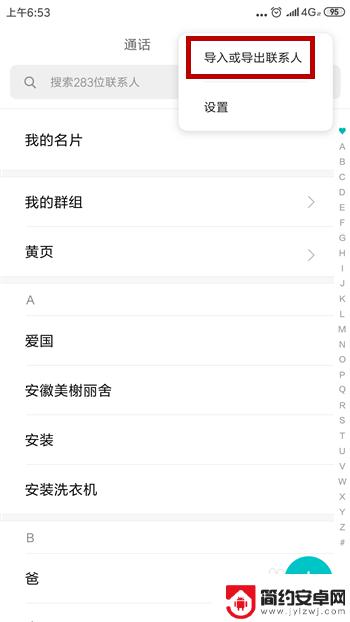
4.在接下来的界面中可看到【导出到SIM卡】,点击这个选项。
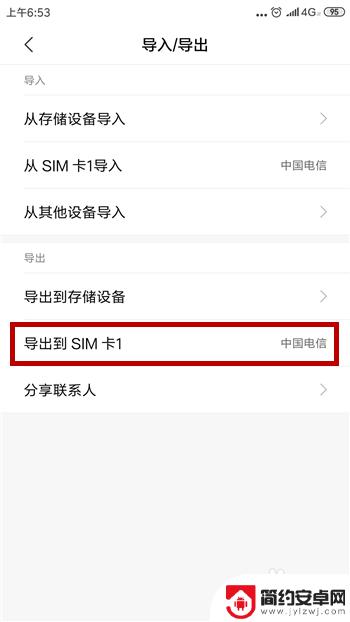
5.然后会进入到手机通讯录界面,想要全部导出的话选择底部的【全选】。然后点击右上角的【√】。
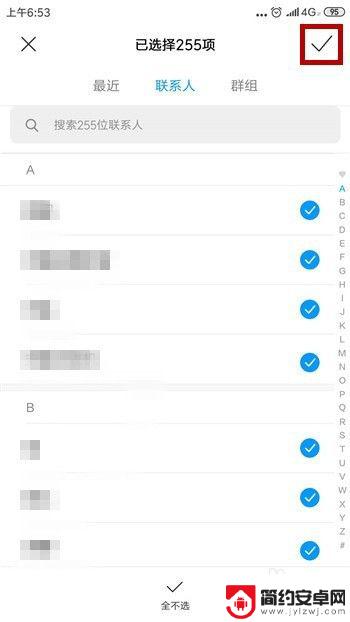
6.这时候会提示我们的SIM卡还能导入多少个号码,点击【确定】。
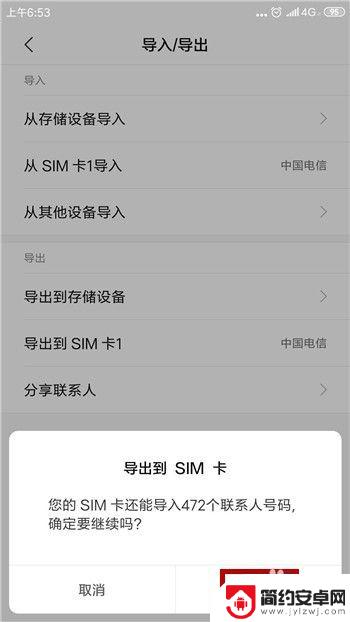
7.接下来就会导入号码到手机卡里,导入成功后会提示我们,点击【确定】即可。
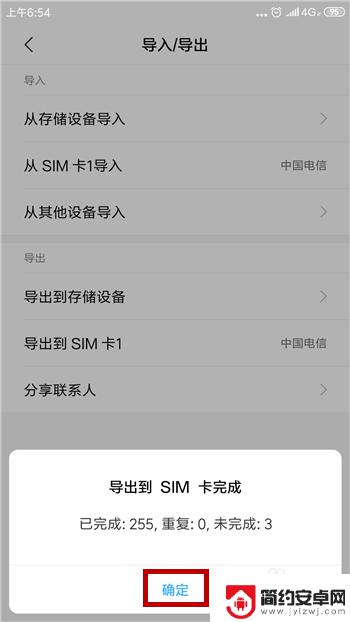
以上是将手机通讯录复制到手机卡上的步骤,如果你遇到这种情况,可以按照本文的方法解决问题,希望对大家有所帮助。










